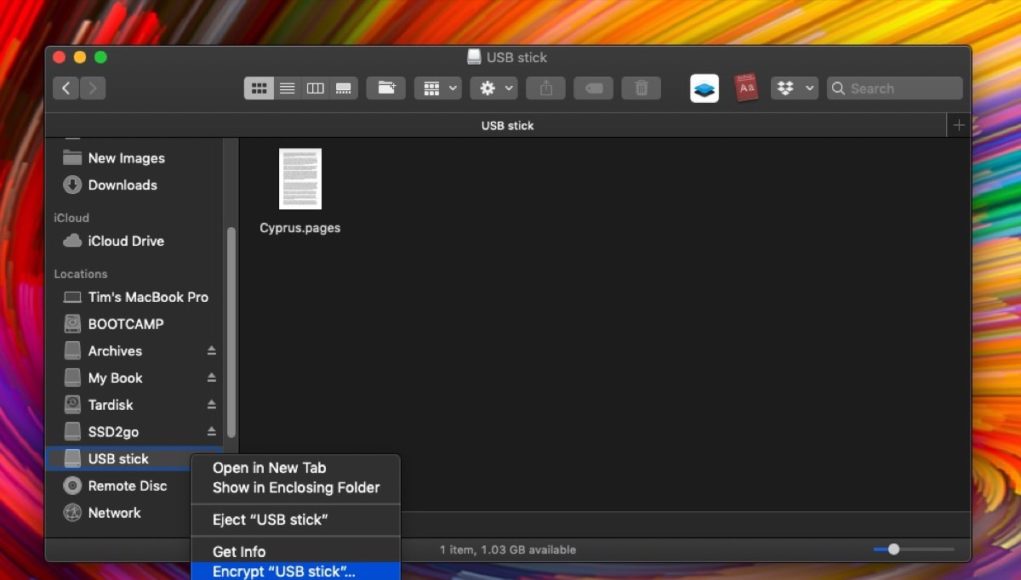V macOS Mojave můžete provést šifrování a dešifrování disků. Pomocí tohoto návodu vám ukážeme, jak šifrovat USB flash disk, což je užitečné, pokud cestujete a chcete si vzít s sebou citlivá data.
Všimněte si, že následující postup platí pouze pro Mac – nebudete mít přístup k datům na šifrované jednotce pomocí počítače se systémem Windows.
Jak šifrovat USB flash disk v macOS Mojave
Než budete pokračovat, ujistěte se, že jste zkopírovali všechna data na jednotce USB na bezpečné místo.
- Spusťte nástroj Disková utilita (Najdete ho v Launchpad – Jiné)
- Klepněte na tlačítko Zobrazit všechny zařízení, pokud ještě není zaškrtnuto.
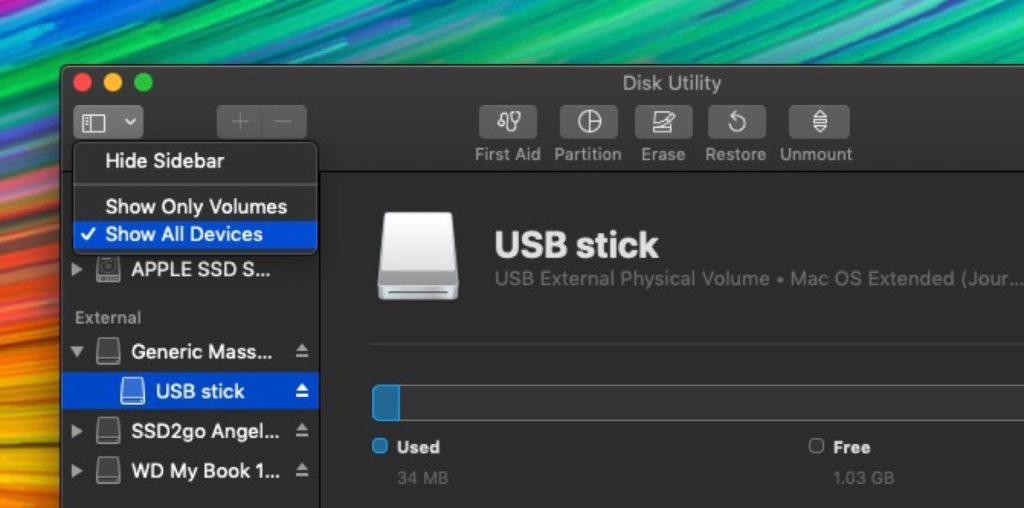
- V bočním panelu vyberte svou jednotku USB flash kliknutím na její název (Ne na název svazku, který je uveden pod ním).
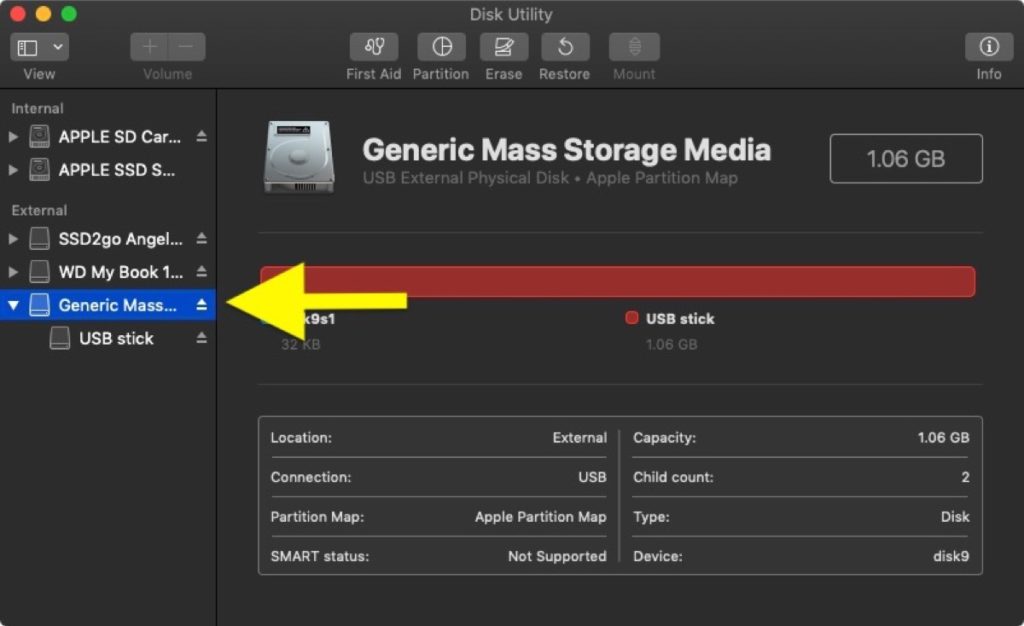
- Klikněte na tlačítko Vymazat v panelu nástrojů.
- Vložte nový název jednotky.
- Pak klikněte na rozevírací nabídku Schéma a vyberte GUID Partition Map (Je důležité, abyste to udělali před dalším krokem, jinak se v rozbalovací nabídce Formát nezobrazí možnost šifrování.)
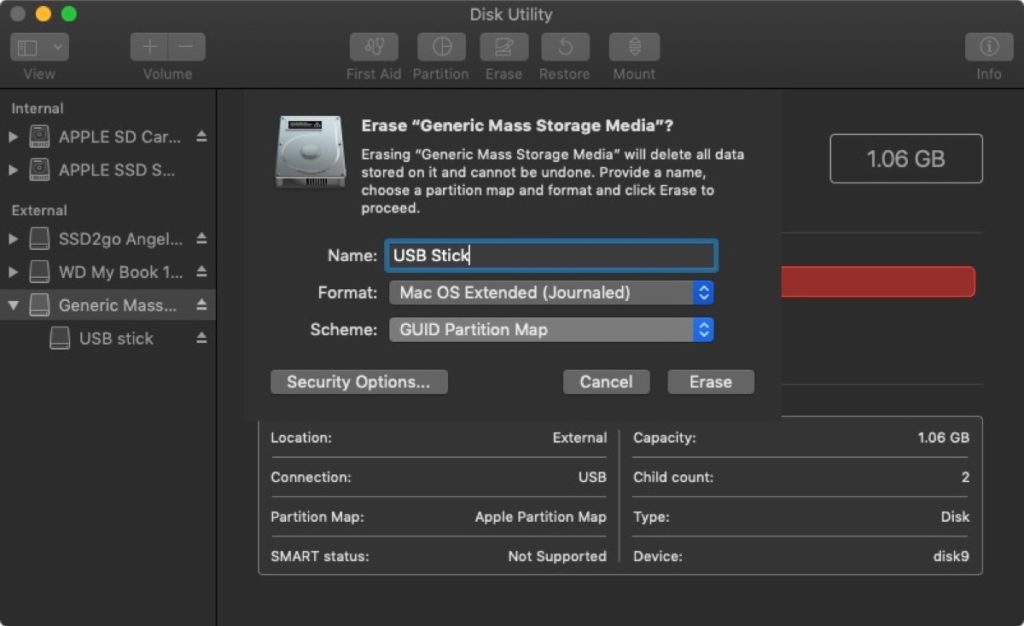
- Nyní klikněte na rozbalovací nabídku Formát a vyberte Mac OS Extended (Journaled, Encrypted).
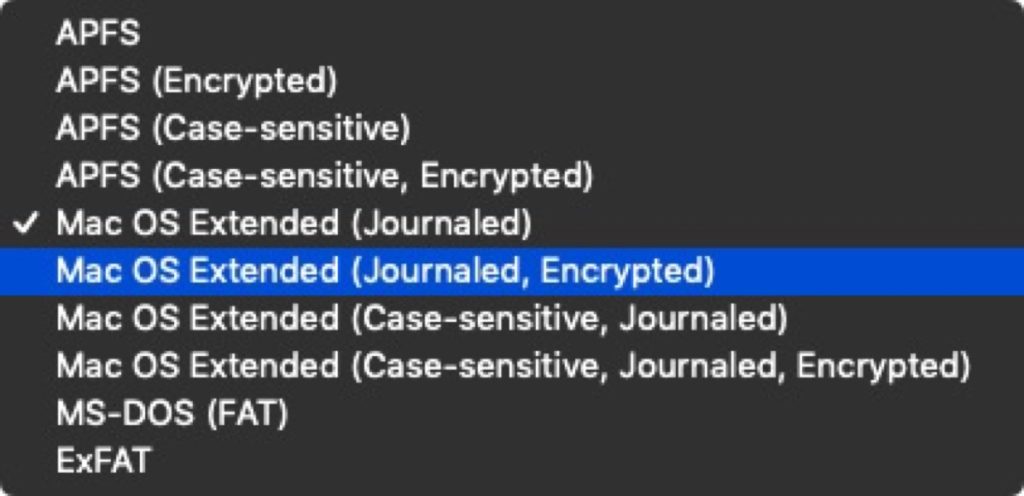
- Klikněte na Vymazat.
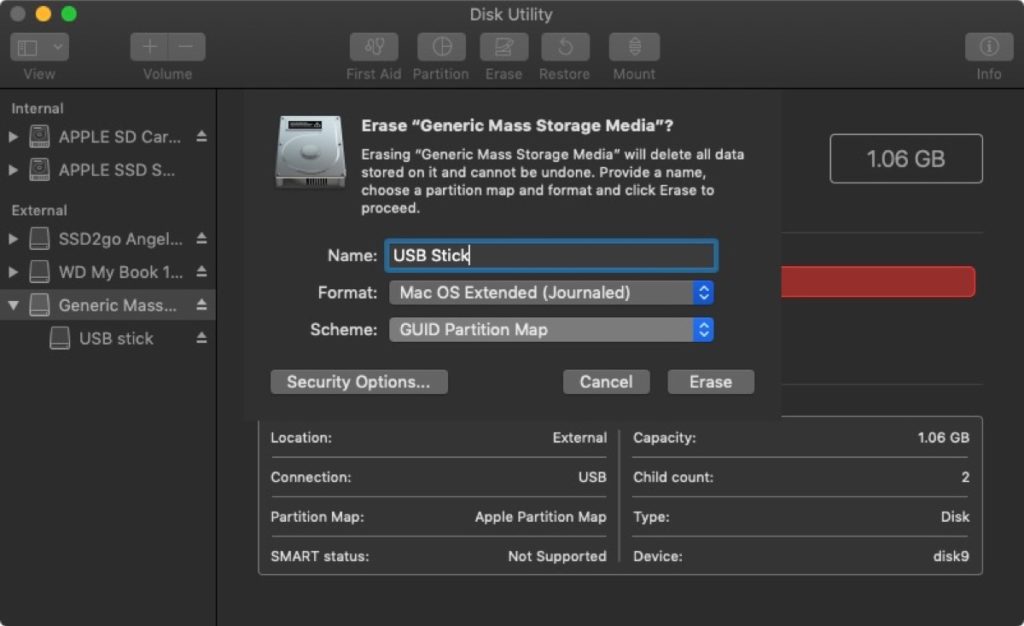
- Zadejte nové heslo, ověřte jej, v případě potřeby přidejte nápovědu k heslu a klikněte na tlačítko Vybrat.
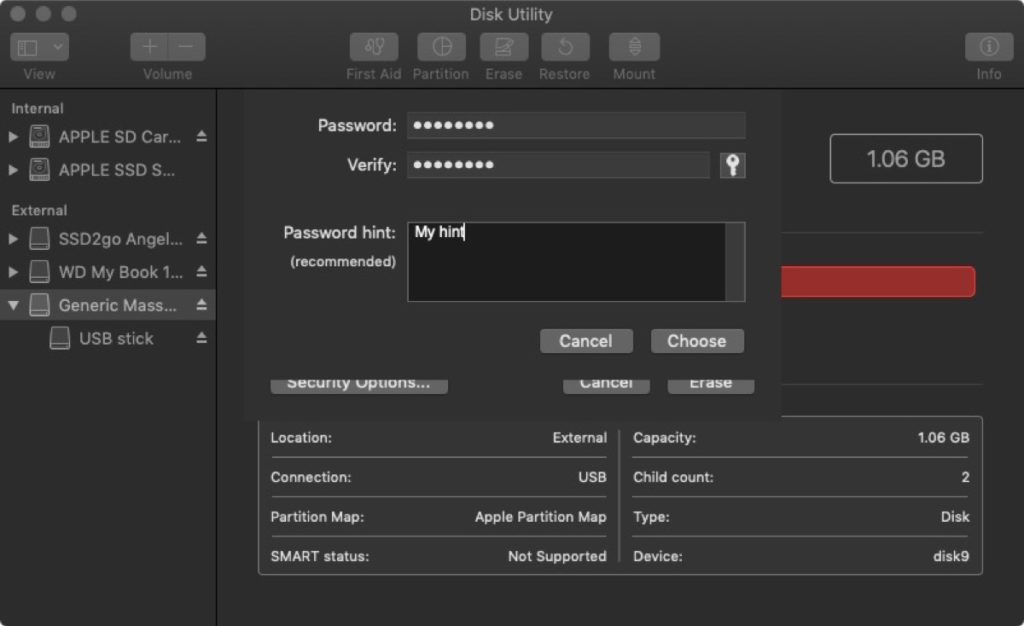
- Klikněte znovu na možnost Smazat a počkejte na formátování a šifrování disku.
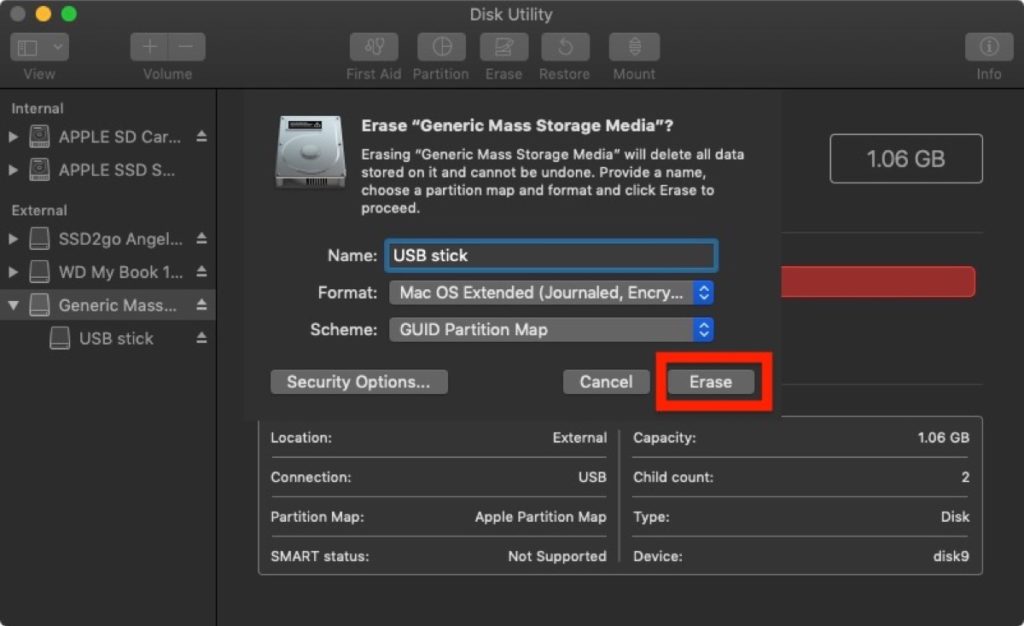
- Po dokončení procesu zkopírujte citlivá data na prázdnou jednotku USB, kde budou automaticky šifrovány a zabezpečeny heslem.